Qué hacer si la cámara de Android no está escaneando códigos QR

Si su teléfono Android no escanea códigos QR, mantenga presionado el botón Google Lens. O descargue un escáner de códigos QR de Play Store.

Android Auto es una aplicación que le permite reflejar su dispositivo Android directamente en el tablero de su automóvil. El Asistente de Google está completamente integrado en la aplicación, lo que hace que la conducción sea menos molesta. Use su voz para controlar su dispositivo mientras mantiene la vista en la carretera y las manos en el volante.
Los errores de comunicación son quizás algunos de los problemas más comunes que afectan a Android Auto. Hay varios códigos de error que pueden aparecer en la pantalla de su teléfono, cada uno de los cuales describe diferentes problemas. En esta guía, analizaremos más de cerca algunos de los códigos de error de comunicación más frecuentes en Android Auto.
Asegúrese de que el modelo de su vehículo sea totalmente compatible con Android Auto. Actualmente, la aplicación admite más de 500 modelos de automóviles. Vaya a la página de soporte de Android Auto y verifique si el suyo está en la lista.
Por cierto, si está conectando su teléfono Android a un segundo automóvil, desenchufe el dispositivo del automóvil y abra la aplicación Android Auto. Vaya a Configuración y seleccione Autos conectados . Asegúrate de desmarcar la casilla que dice Agregar autos nuevos a Android Auto . Conecte su teléfono a su automóvil y vuelva a intentarlo.
Verifique si su cable USB está defectuoso. Pruebe con un cable USB de alta calidad diferente y compruebe si nota alguna mejora. Además, verifique sus puertos USB (teléfono y unidad principal) y elimine cualquier residuo, pelusa o mota de polvo. Puede usar una lata de aire comprimido para hacer el trabajo.
Utilice esta solución para corregir los errores de comunicación 11 , 12 y 16 . Estos errores generalmente indican que su teléfono se ve afectado por algún tipo de problema de software temporal causado por un cable USB defectuoso.
Este método también debería corregir el error de comunicación 7 que generalmente aparece cuando Android Auto no pudo establecer una conexión segura con su automóvil.
Vaya a Configuración , seleccione Actualización del sistema y busque actualizaciones. Instale la última versión de Android disponible para su dispositivo, reinícielo y verifique si el problema ha desaparecido.
Además, inicie la aplicación Google Play Services , toque la imagen de su cuenta de Google y seleccione Mis aplicaciones y juegos . Luego toque la pestaña Actualizaciones , desplácese hacia abajo hasta Servicios de Google Play y presione el botón Actualizar .
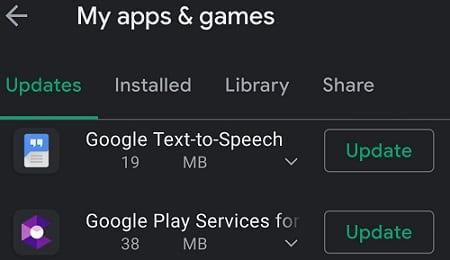
Idealmente, debería instalar todas las actualizaciones pendientes presionando el botón Actualizar todo .
La actualización de su dispositivo Android debería corregir el error de comunicación 4 . Este error indica que su automóvil se ha desconectado de Android Auto.
Verifique la configuración de fecha y hora en su teléfono y automóvil. La configuración de su automóvil debe coincidir con la configuración de su teléfono. Por cierto, si su automóvil admite configuraciones de zona horaria, asegúrese de que sean precisas.
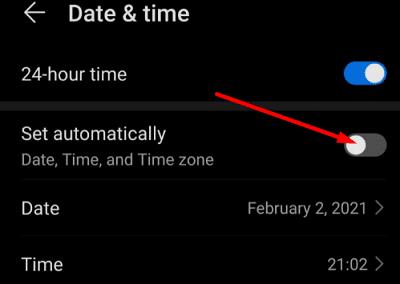
Utilice esta solución para corregir el error de comunicación 8 . Este código de error indica que el proceso de autenticación falló y su automóvil no reconoció su teléfono.
Si Android Auto arroja todo tipo de errores de comunicación, verifique el cable y los puertos USB. Luego actualice sus aplicaciones y la versión del sistema operativo Android y reinicie su dispositivo. Si el problema persiste, asegúrese de que la configuración de fecha y hora sea correcta. Haga clic en los comentarios a continuación y háganos saber si esta guía lo ayudó a solucionar el problema.
Si su teléfono Android no escanea códigos QR, mantenga presionado el botón Google Lens. O descargue un escáner de códigos QR de Play Store.
Si la pantalla de tu Android se pone verde, fuerza el apagado del dispositivo y realiza un restablecimiento completo. Si el problema persiste, vaya a un taller de reparación.
El error 400 de YouTube generalmente indica que su conexión es inestable o que está usando una configuración de fecha y hora incorrecta.
El teléfono inteligente en su bolsillo es más poderoso que las computadoras que se usan para llevar a un hombre a la luna. Estos dispositivos tienen tanta potencia y son tan
Si otras personas tienen acceso a su teléfono Android, es posible que eliminen accidentalmente sus aplicaciones. He aquí cómo evitar eso.
Puede eliminar sus fotos de su teléfono, después de cargarlas todas en Google Photos. Use la función Liberar espacio para hacer el trabajo.
Obtenga toda la información que necesita escaneando cualquier código QR con una de estas aplicaciones gratuitas de Android. Las aplicaciones más populares.
Samsung no solo sorprendió a todos al lanzar tres nuevas tabletas junto con el Galaxy S22, sino que estas tabletas son mucho más capaces de lo que podrías.
Hay diferentes formas de apagar su Samsung Galaxy S22. Descubre todas sus opciones en este artículo.
Obtenga el mejor audio para sus reuniones de Zoom realizando los siguientes cambios en la configuración. Mira cuáles son.
Vea cómo puede usar las funciones integradas de Telegram para eliminar una foto de perfil antigua. Descubre cómo también puedes ocultar tu foto de perfil.
¿Su dispositivo Android no ha recibido ninguna actualización durante bastante tiempo? Aquí están las posibles razones de por qué.
Vea cómo puede ayudar a sus amigos a conectarse a Internet compartiendo sus datos móviles. Estos son los pasos fáciles de seguir para principiantes.
Vea lo fácil que es transferir archivos desde su dispositivo Android a su computadora usando la aplicación de Microsoft Office.
Aprende a hablar cualquier idioma con la ayuda de Spotify. Tiene dos características que puede usar de forma gratuita en cualquier momento.
Vea cómo puede habilitar y usar imagen en imagen en WhatsApp. Sigue leyendo para ver lo fácil que es usarlo para Android.
A pesar de lo maravilloso y poderoso que es el Galaxy Tab S8, hay ocasiones en las que es posible que desee reiniciarlo o apagarlo. Ya sea porque una aplicación es
¿Conoces algún código morse que quieras practicar? Vea cómo puede usar el diseño del código morse en Gboard para todos los dispositivos Android.
Vea lo que depara el Easter Egg de Android 11 para esta versión de Android. Además, vea cómo puede jugar y mantenerse al día con el juego.
Las historias de Facebook pueden ser muy divertidas de crear. Aquí te mostramos cómo puedes crear una historia en tu dispositivo Android y en tu computadora.
Aprende a desactivar los molestos videos que se reproducen automáticamente en Google Chrome y Mozilla Firefox con este tutorial.
Resuelve el problema en el que la Samsung Galaxy Tab S8 está atascada en una pantalla negra y no se enciende.
Lee ahora para aprender a borrar música y videos de Amazon Fire y tabletas Fire HD para liberar espacio, desordenar o mejorar el rendimiento.
Un tutorial que muestra dos soluciones sobre cómo evitar permanentemente que las aplicaciones se inicien al arrancar en tu dispositivo Android.
Este tutorial te muestra cómo reenviar un mensaje de texto desde un dispositivo Android usando la aplicación de Mensajería de Google.
Cómo habilitar o deshabilitar las funciones de corrección ortográfica en el sistema operativo Android.
¿Te preguntas si puedes usar ese cargador de otro dispositivo con tu teléfono o tablet? Esta publicación informativa tiene algunas respuestas para ti.
Cuando Samsung presentó su nueva línea de tabletas insignia, había mucho por lo que emocionarse. No solo el Galaxy Tab S9 y S9+ traen las mejoras esperadas, sino que Samsung también introdujo el Galaxy Tab S9 Ultra.
¿Te encanta leer libros electrónicos en las tabletas Amazon Kindle Fire? Aprende cómo agregar notas y resaltar texto en un libro en Kindle Fire.

























